为移动测试设置 UFT One
本主题介绍如何设置您的移动设备和 UFT One 测试环境
要执行高级移动测试,请设置 UFT Mobile 以与 UFT One 集成。
对于基本移动测试,请一次在一台设备上设置本地设备测试。

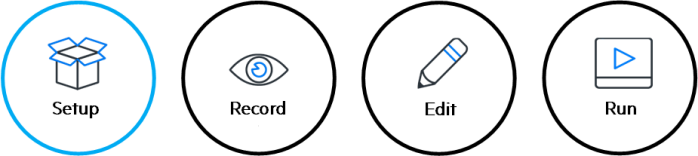
设置 UFT Mobile 以与 UFT One 集成
从 UFT One 连接之前,请先设置 UFT Mobile 和要从 UFT One 测试的设备。
|
启用浏览器 Cookie |
在使用 UFT One 开始测试前,先在 UFT Mobile 计算机上启用浏览器 Cookie。 |
|
验证设备连接 |
验证您的设备是否已连接到 UFT Mobile 服务器。 |
|
准备要用于测试的 iOS 应用程序 |
混合或本机 iOS 应用程序 如果要在 iOS 上测试混合或本机移动应用程序,则需要在开始之前准备好应用程序,包括注入代码和签名。 有关详细信息,请参阅 UFT Mobile 帮助。 基于 Flutter 的应用程序 如果您要测试使用 Google Flutter SDK 开发的 iOS 注入代码的应用程序,请按照 UFT Mobile 帮助中所述准备应用程序。 |
|
在 UFT Mobile 升级后处理您的应用程序 |
如果您已经升级 UFT Mobile,请确保要测试的应用程序与当前版本的 UFT Mobile 兼容。 执行以下操作:
|
设置本地设备测试
对于基本移动测试,可以一次在一台设备上将移动设备直接连接到 UFT One 计算机。在 UFT One 计算机上,安装由 UFT Mobile 提供支持的 用于本地设备的 UFT Mobile 插件,并将其用作本地设备连接器。
| 系统要求 |
用于本地设备的 UFT Mobile 插件 的安装要求如下所述: 64 位 Windows 计算机 可用 RAM: 最低 1 GB (建议 2 GB) 硬盘空间: 10 GB
系统磁盘 (安装操作系统的磁盘) 上还必须另外有 1 GB 可用磁盘空间。 |
|
下载并安装本地设备连接器 |
下载可从 Micro Focus AppDelivery Marketplace 获取的 用于本地设备的 UFT Mobile 插件 并安装。
在安装过程中,执行以下操作:
|
|
连接设备 |
为移动测试准备好设备,然后将其连接到 UFT One 计算机。您可以连接多个设备,但一次只能测试一个设备。 将本地设备连接到 UFT One 的用于本地设备的 UFT Mobile 插件由 UFT Mobile 提供支持。因此,它支持与 UFT Mobile 相同的设备,且要求也相似。 有关详细信息,请参阅 UFT Mobile 帮助中的以下主题: |
|
准备您的应用程序 |
如果您的应用程序需要进行测试准备,例如签名或注入代码,则必须在开始测试之前进行这些准备。 要在本地设备上测试注入代码的应用程序,您必须自己注入代码。为此,请使用从 Micro Focus AppDelivery Marketplace 的 UFT Mobile 页面获取的代码注入工具。 有关更多详细信息,请参阅 UFT Mobile 帮助。 |
为 SSL 和 CA 证书设置系统
要将 SSL 和 CA 证书与 UFT Mobile 和 UFT One 配合使用,必须先在 UFT One 或 Jenkins 计算机上安装 CA 证书。
有关详细信息,请参阅SSL 和 CA 证书。
启动 UFT One 并加载插件
使用移动设备之前,请清除 UFT One 计算机上的浏览器缓存并加载移动插件。
此外,如果要测试以下任何一项,请加载 Web 插件:
-
混合应用程序
-
使用 Chrome 仿真器的 Web 应用程序
-
通过 UFT Mobile 使用 UFTM 浏览器的 Web 应用程序
提示: 启动 UFT One 时加载插件,或稍后从 UFT One 插件管理器加载插件。有关详细信息,请参阅管理插件。
然后,继续连接到 UFT Mobile 或本地移动设备和定义移动录制和运行设置。
设置通过 ALM 执行的 UFT One 移动测试
集成 UFT One、移动测试和 ALM,以直接从 ALM 运行 UFT One 移动测试。
为此,请先在 ALM 客户端计算机上安装适用于 ALM 的 Unified Functional Testing 插件。
有关详细信息,请参阅 Unified Functional Testing 插件和从 ALM 运行 UFT One 测试.
设置通过持续集成执行的 UFT One 移动测试
集成 UFT One、移动测试和您的持续集成服务器,以在持续集成过程中运行 UFT One 移动测试。
确保计算机上已安装相关插件。
有关更多详细信息,请参阅:
















